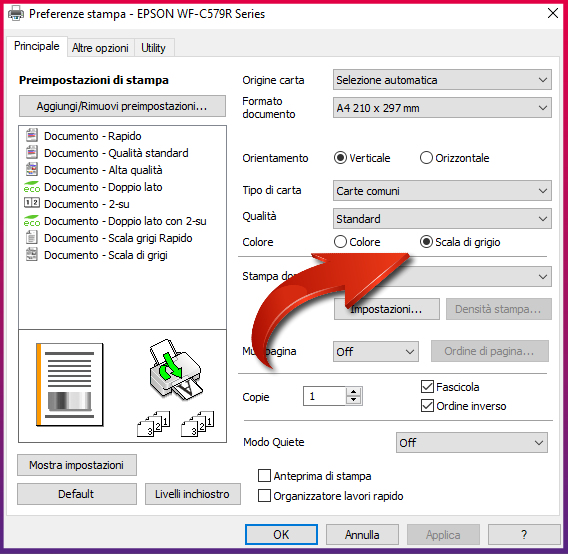ATTENZIONE: se la schermata che si apre sul vostro pc è differente rispetto a quella visualizzata nella guida, il driver installato non è corretto. Controllare di aver scelto la stampante corretta (controllare non ce se sia una con un nome simile) oppure eseguire nuovamente l'installazione della stampante
Guide Utili
Stampanti e Multifunzione
EPSON - Installazione stampante su pc WINDOWS
Marca: Epson
Modelli compatibili: WF-C579R | WF-C529R , WF-M5399 | WF-M5299 | WF-M5799 , WF-C879R
Seguendo questa procedura, sarà possibile installare la stampante Epson sul vostro pc con il driver corretto.
Un volta entrati scegliere la voce 'Driver' e quindi nuovamente 'Driver', cliccare infine sul pulsante download

Avviare il driver appena scaricato. Partirà una procedura automatica per l'installazione della stampante.
Nella prima schermata scegliere il modello della stampante che si vuole installare e se si vuole impostarla come predefinita, poi premere OK
Nei passaggi successivi selezionare la lingua per il driver e accettare il contratto di licenza software.
Si aprirà una schermata con la richiesta di come la stampante è collegata. Scegliere:
connessione di rete se la stampante è in rete (con cavo o wifi)
connessione USB se è connessa con cavo usb direttamente al pc
Partirà ora la ricerca della stampante. Al termine selezionare che si vuole installare e premere OK
Il driver viene installato e una finestra di conferma apparirà al termine dell'operazione.
FACOLTATIVO: impostare il bianco e nero come predefinito.
Impostare il bianco e nero di default (facoltativo)
Andare in "Dispositivi e stampanti" nel pannello di controllo
Selezionare la stampante, click con il tasto destro e selezionare 'Preferenze di Stampa'
Nella schermata che appare, impostare il colore su 'scala di grigio' (vedi immagine)
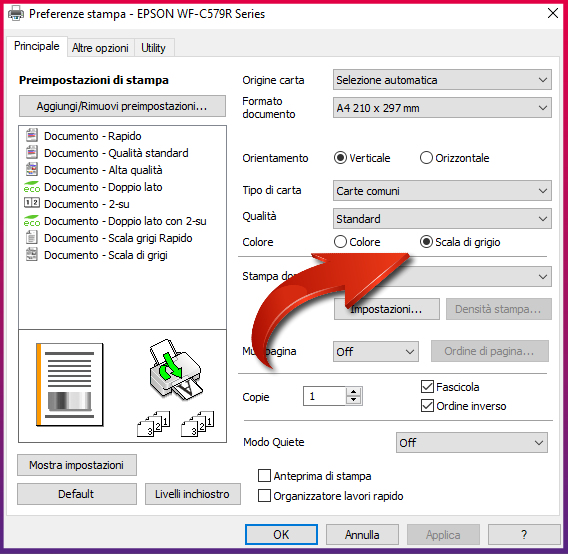
Data di emissione: December 20, 2021
Data di ultima revisione: March 27, 2025